فنهای مک بوک پرو رتینا 13 اینچ مدل A1398
فنهای مک بوک یکی از اجزای حیاتی هستند که نقش مهمی در حفظ عملکرد بهینه و طول عمر لپتاپ شما ایفا میکنند. این قطعات کوچک اما قدرتمند، با ایجاد جریان هوا، حرارت تولید شده توسط پردازنده و سایر قطعات داخلی را به خارج از دستگاه منتقل میکنند و از گرم شدن بیش از حد و آسیب دیدن آنها جلوگیری میکنند.
چرا فنهای مک بوک مهم هستند؟
- خنکسازی اجزا: فنها با ایجاد جریان هوا، حرارت تولید شده توسط پردازنده (CPU)، کارت گرافیک (GPU) و سایر قطعات را به بیرون هدایت میکنند و از آسیب دیدن این قطعات در اثر گرمای بیش از حد جلوگیری میکنند.
- بهبود عملکرد: با حفظ دمای مناسب، عملکرد پردازنده و سایر قطعات بهینه میشود و شما میتوانید از حداکثر توان لپتاپ خود استفاده کنید.
- افزایش طول عمر: خنک نگه داشتن قطعات داخلی، به افزایش طول عمر مفید لپتاپ کمک میکند.
چه زمانی ممکن است فنهای مک بوک دچار مشکل شوند؟
- تجمع گرد و غبار: تجمع گرد و غبار روی پرههای فن میتواند باعث کاهش کارایی آن و افزایش دمای داخلی لپتاپ شود.
- استفاده طولانی مدت و سنگین: استفاده مداوم از لپتاپ برای انجام کارهای سنگین مانند بازی یا ویرایش ویدیو، میتواند باعث افزایش دمای داخلی و فشار آمدن به فنها شود.
- مشکلات نرمافزاری: برخی از مشکلات نرمافزاری نیز میتوانند باعث افزایش دمای لپتاپ و در نتیجه افزایش سرعت چرخش فنها شوند.
- مشکلات سختافزاری: در برخی موارد، ممکن است خود فنها دچار مشکل شده و نیاز به تعویض داشته باشند.
علائم خرابی فنهای مک بوک
- صدای زیاد فن: اگر صدای فن لپتاپ شما به طور غیرعادی زیاد شده باشد، ممکن است مشکل از گرد و غبار یا خرابی فن باشد.
- گرم شدن بیش از حد لپتاپ: اگر بدنه لپتاپ شما به شدت داغ میشود، این نشانهای از مشکل در سیستم خنککننده است.
- کاهش عملکرد: اگر لپتاپ شما به کندی کار میکند یا به طور ناگهانی خاموش میشود، ممکن است مشکل از گرم شدن بیش از حد و عدم کارایی مناسب فنها باشد.
تعمیر یا تعویض فنهای مک بوک
در صورت مشاهده هر یک از علائم فوق، بهتر است لپتاپ خود را به یک تعمیرکار مجرب ببرید تا فنها را بررسی و در صورت نیاز تعویض کند. تعویض فنهای مک بوک نیاز به تخصص و ابزارهای خاصی دارد و انجام آن در منزل توصیه نمیشود.
نکات مهم
- تمیز کردن منظم: به طور مرتب لپتاپ خود را تمیز کنید تا از تجمع گرد و غبار روی فنها جلوگیری کنید.
- استفاده از زیرانداز خنککننده: استفاده از زیرانداز خنککننده میتواند به کاهش دمای لپتاپ کمک کند.
- اجتناب از قرار دادن لپتاپ روی سطوح نرم: قرار دادن لپتاپ روی سطوح نرم مانند پتو یا بالش میتواند باعث مسدود شدن دریچههای خروج هوا شود.
- انتخاب تعمیرکار مجرب: برای تعمیر لپتاپ، حتماً به یک تعمیرکار مجرب و متخصص مراجعه کنید.
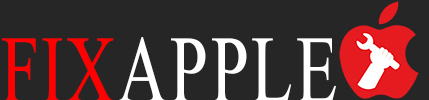

 قطعات ایرپاد پرو ۲ لایتنینگ
قطعات ایرپاد پرو ۲ لایتنینگ قطعات ایرپاد پرو
قطعات ایرپاد پرو قطعات ایرپاد سری ۳
قطعات ایرپاد سری ۳ قطعات ایرپاد سری ۲
قطعات ایرپاد سری ۲ قطعات ایرپاد سری ۱
قطعات ایرپاد سری ۱




دیدگاهها
هیچ دیدگاهی برای این محصول نوشته نشده است.